如何使用autocad的旋转参照命令
1、 首先我们先尝试把一条未知角度的直线旋转到指定角度。如图中所示,将斜线旋转至水平。
点击工具栏的旋转按钮或者直接在键盘上输入命令“ro”,回车。
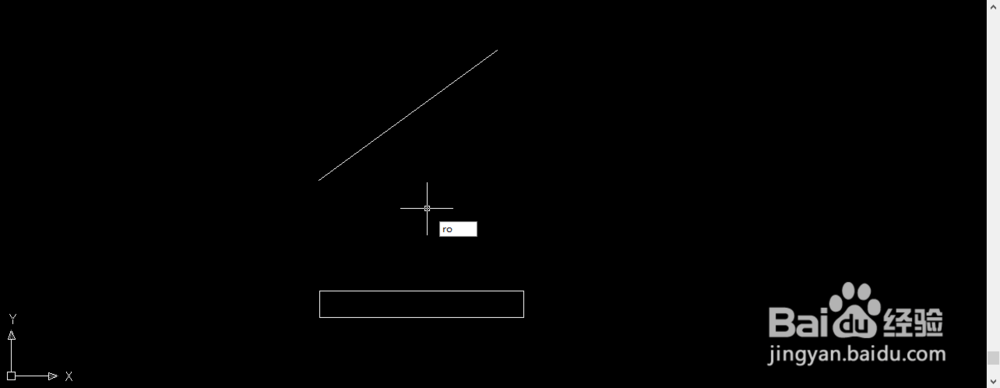
2、命令行提示“选择对象”,选中斜线,确定。
命令行提示”指定基点“,即以哪一点为基点(圆心)进行旋转,我们选择直线的一个端点。
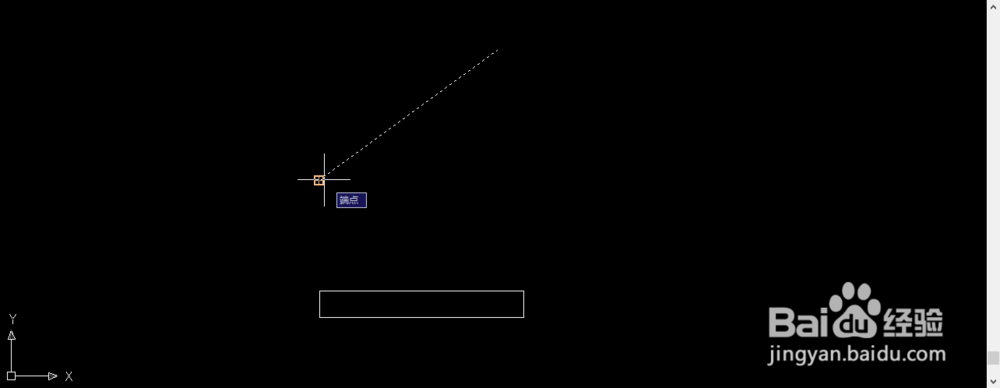
3、选中基点后,命令行里会出现下图提示,我们需要参照旋转,因此输入”r“并回车确定。

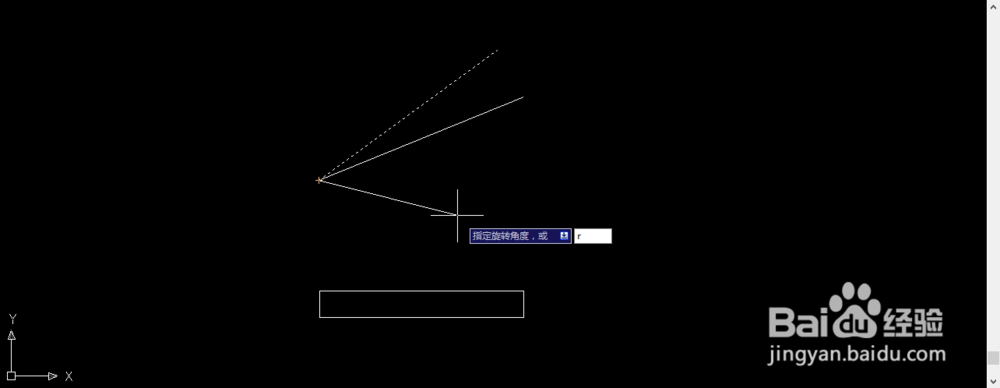
4、确定后,命令行提示”指定参照角“,在斜线上任意点两个点,回车。
命令行会提示”指定线角度“,因为我们要旋转至水平,因此在键盘上输入”0“即可。如要旋转到其它角度输入相应数值即可。
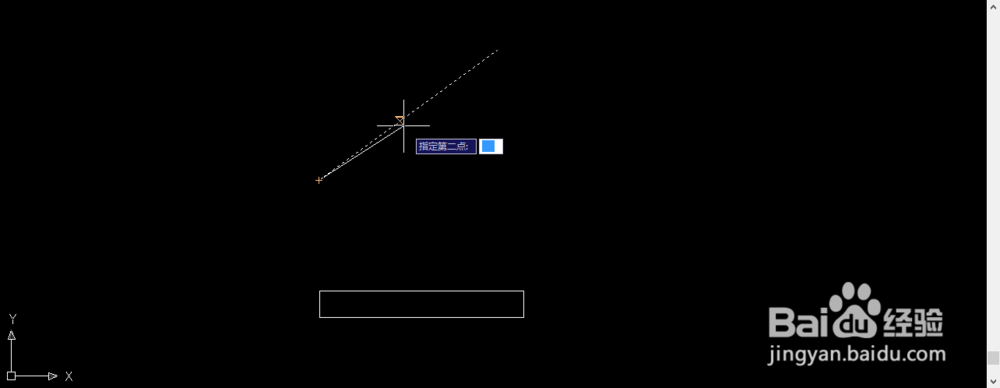
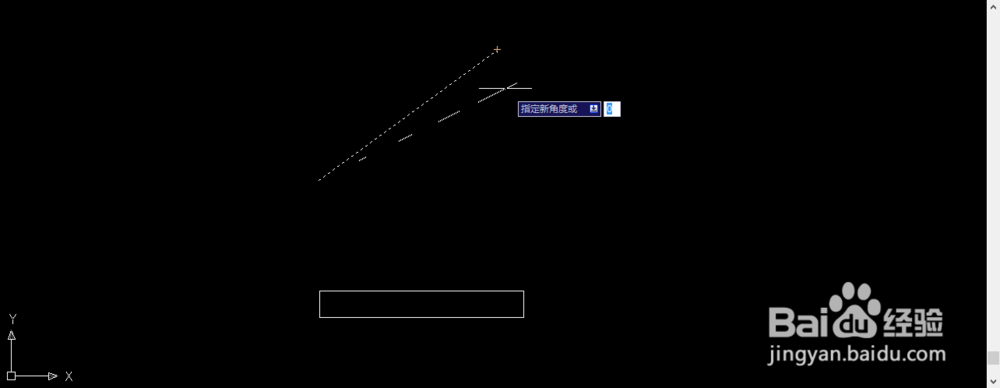
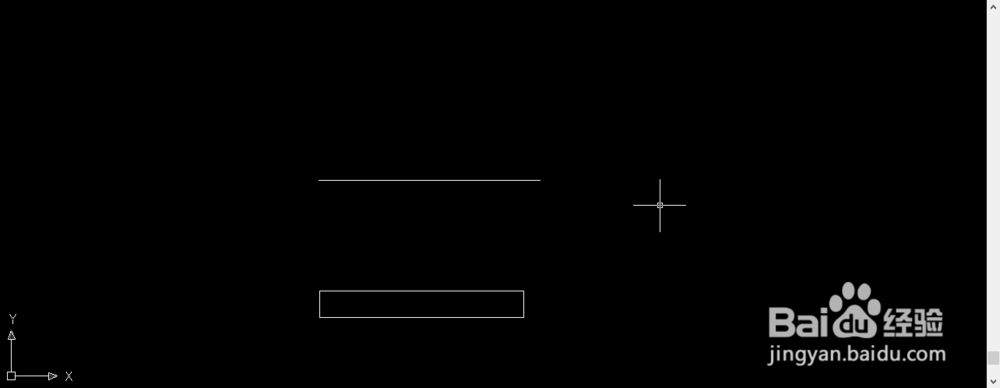
5、下面假如我们要将图中矩形旋转至与斜线平行,首先要使两图形有交点,后面需以此为基点进行旋转,没有交点的话可画辅助线使两条线相交,如图中所示。
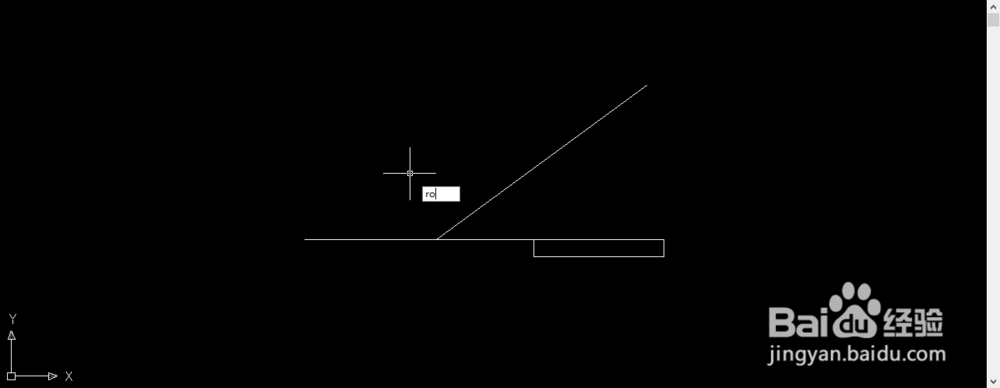
6、前面步骤与旋转斜线至水平相同,此处不再赘述。只是基准点要选在两图形交点。

7、命令行提示”指定参照角“时选择矩形一条边上任意两点,即以此两点连线为参照进行旋转。
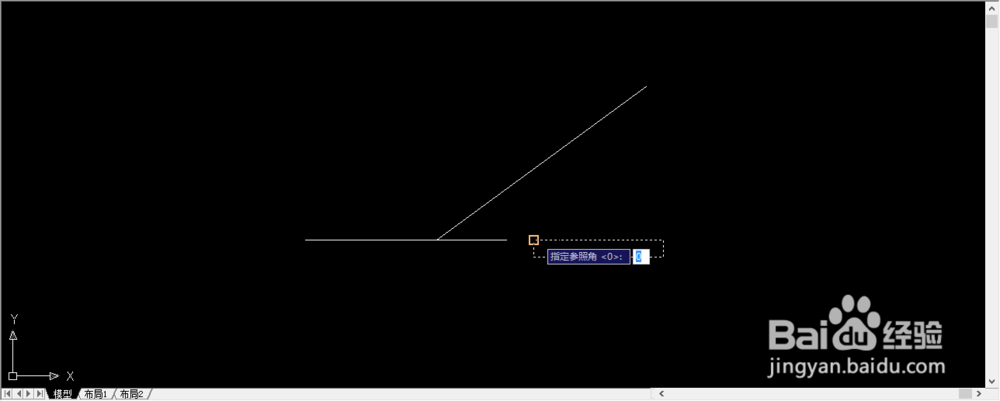
8、命令行提示”指定新角度“时移动鼠标至目标直线上除基准点外的任意一点点击即可。

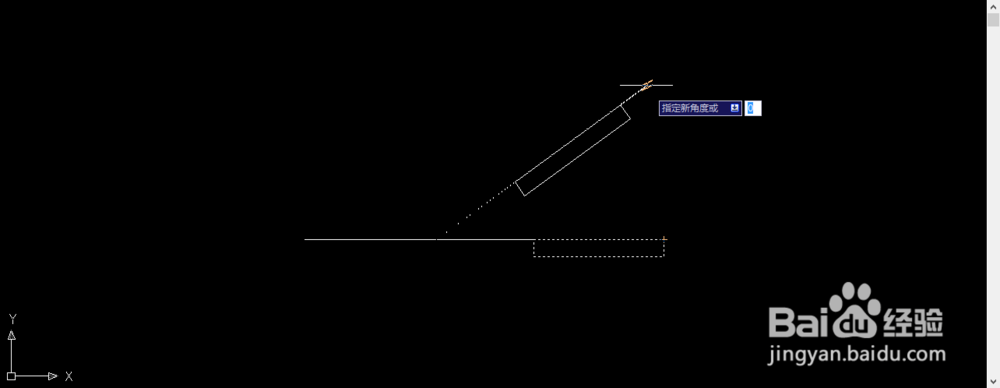
9、最后删掉辅助线,进行后续操作即可。
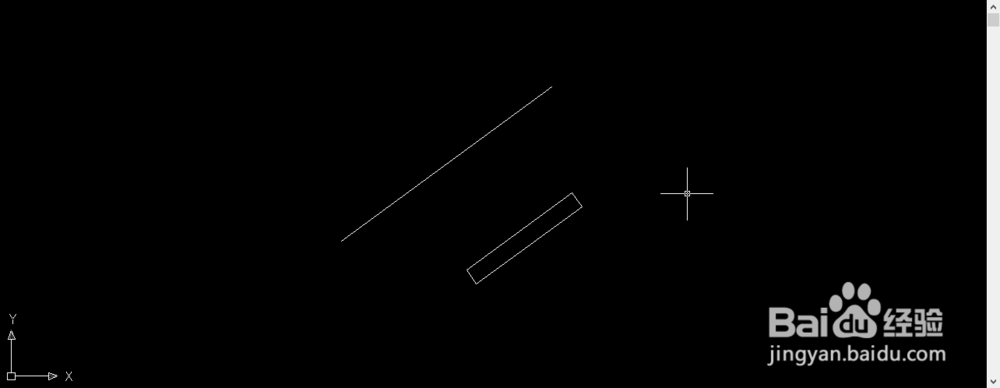
声明:本网站引用、摘录或转载内容仅供网站访问者交流或参考,不代表本站立场,如存在版权或非法内容,请联系站长删除,联系邮箱:site.kefu@qq.com。
阅读量:65
阅读量:37
阅读量:154
阅读量:87
阅读量:141